iTunes は、ファイルの整理、デバイスの管理、さらには音楽へのアクセスにも役立つ素晴らしいプログラムです。 iTunes が音楽データベースとしてよく知られているのはこのためです。 iTunes の利点を最大限に享受することを妨げる問題があることは残念です。
そのような問題のXNUMXつは iTunesで曲が見つからない。 通常、iTunesライブラリまたはプレイリストを同期するときに、そこからすべての曲を取得する必要があるため、これは多くの不満につながることがよくあります。 ただし、iPhoneからiTunesの音楽が消えてしまう場合があります。
この記事では、iTunes の曲が見つからない理由とその解決方法を含め、この特定の問題に取り組みます。まずはその理由に答えることから始めましょう。
記事の内容 パート1。iTunesに曲がないのはなぜですか?パート2。「iTunesMissingSongs」の問題を修正する方法は?パート3。行方不明の問題を回避するためにiTunesミュージックを入手する方法は?パート4。 概要
購読すると Apple Music, お使いのデバイス間でライブラリにアクセスできるはずです。ただし、常にそうとは限りません。一部のユーザーは、iTunes から曲が消えたり、iTunes プレイリストが突然消えてしまったと報告しています。さらに、iTunes を同期した後でも、iTunes ライブラリから音楽が消えていることに気づく場合があります。これは珍しいことではありません。それは実際には一般的なシナリオです。
iTunes ライブラリで iTunes の曲が見つからない理由はいくつかあります。これらの理由を詳しく列挙してみましょう。
ほとんどの場合、デバイスの設定が適切に構成されていません。ご存知かもしれませんが、Apple は少し厳しいです。したがって、iTunes がすべての曲を同期しない、iTunes で曲が見つからない原因が設定にあるということは非常に説得力があります。これは、最近デバイスの設定を変更した場合にさらに顕著になります。
インターネットの速度が iTunes ライブラリやプレイリストに対応できるほど速くない場合があります。したがって、2024 年には iTunes プレイリストが消えていることに気づくかもしれません。これに対する最善の解決策は、別のインターネット接続に接続するか、WiFi をアップグレードすることです。しばらく待つこともできますが、iTunes ライブラリを頻繁に同期すると、この「iTunes に曲がありません」エラーが継続する可能性があります。
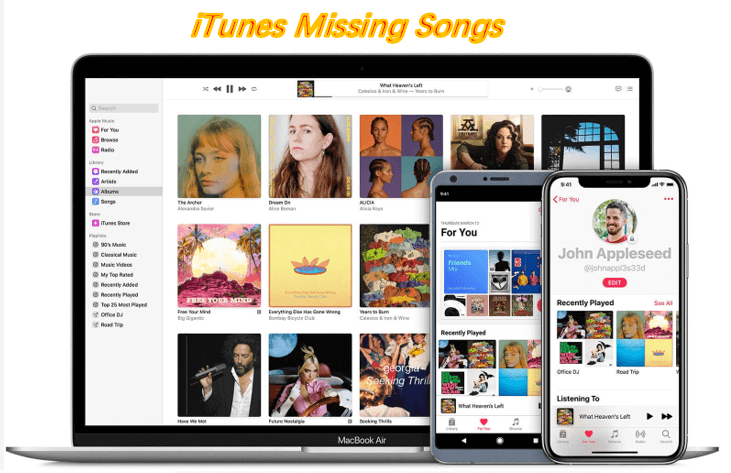
もう 1 つの理由は、デバイスが古いことです。おそらく、iTunes プレイリストの同期に使用しているデバイスは、現在のバージョンの iTunes でサポートされていない古いモデルです。これについては、そのデバイスの新しいモデルを購入する以外にできることはありません。また、最近ソフトウェア アップデートを行っていないだけで、ソフトウェアが古くなっている可能性もあります。上記の要因により、iTunes で曲が欠落する可能性があります。
まれに、サービスの中断が発生することがあります。 これは主に、Apple開発者がサーバーのメンテナンスを行っているときに発生します。 したがって、これが原因である場合、iTunesの曲が見つからない問題を修正するために行うことは何もありません。 中断が終わるまで待つだけです。
これらは、iTunesの曲が見つからない問題の最も考えられるXNUMXつの原因です。 その点で、他のいくつかの理由がありますが、それらはおそらくこれらの理由ほどではありません。 とにかく、iTunesが不足しているファイルをまとめて見つけることは間違いなく可能です。
ご覧のとおり、「iTunesの曲が見つからない」問題が発生する理由にはさまざまな理由があります。 もちろん、それぞれの理由から、さまざまな解決策があります。 そして、それがこのガイドのこの部分で行うことです。
私は、上記の問題に対していくつかの解決策を用意しました。正確にはXNUMXつですが、これらすべてについて詳しく説明します。 解決策のXNUMXつは、ミュージックアプリです。
「iTunes Missing Songs」の問題を修正する手順の概要は次のとおりです。
ご存知のように、ミュージックアプリはiOSデバイスのデフォルトアプリケーションです。 ただし、Macにもこのアプリケーションがあります。 Windows PCの場合は、ミュージックアプリではなく、iTunesプログラムを使用します。
多くの人が iTunes で曲が見つからないのは問題だと考える傾向があるのは、それが瞬時に起こると考えているからです。したがって、同期プロセスが完了するのを待ちません。これは真実ではなく、実際には待つ必要があります。そのため、iTunes で見つからない曲を修正するには次の手順に従う必要があります。
ステップ 1. 同期に使用した iTunes がインストールされているコンピュータの電源を入れます。
ステップ 2. そのコンピュータをインターネットに接続します。
ステップ 3. Mac コンピュータを使用している場合はミュージック アプリを開き、Windows を使用している場合は iTunes を開きます。
ステップ 4. 開いたら、同期プロセスが完了するまで待ちます。
付与されました。 同期プロセスが完了したかどうかを確認する方法はありませんが、他のデバイスをいつでもチェックして、iTunesライブラリにアクセスできるかどうかを確認できます。 すべての曲が表示されている場合は、iTunesがデバイスを完全に同期していることを意味します。
ミュージック アプリまたは iTunes プログラムを使用しているので、iTunes で見つからない曲を解決するための 2 番目の解決策について説明します。これには、曲を削除してライブラリに追加し直すことが含まれます。
通常、すべての曲の横にアイコンが表示されるわけではありません。 ただし、場合によっては、スラッシュが付いた雲のようなアイコンが表示されます。 これは、修飾されていないため、同期できないことを意味します。 幸い、これは簡単に修正できます。
曲を削除して、iTunes ライブラリに追加し直すだけです。これは、次の場合にも当てはまります。 iTunes の曲がグレー表示される。したがって、それらの曲でも同じことを行う必要があります。
明らかに、同期ライブラリを有効にしていない場合は、なぜ iTunes から曲が消えてしまったのかと疑問に思うかもしれません。または購入した iTunes の曲が見つからないのはなぜですか?したがって、まずデバイス上で同期ライブラリがアクティブ化されていることを確認してください。
Macでそれを実行したい場合は、Macコンピューターで同期ライブラリをアクティブ化してiTunesの欠落している曲を修正する手順を次に示します。
ステップ 1. Apple Music のアプリを開きます。
ステップ 2. [音楽] メニューに移動し、[設定] にアクセスします。
ステップ 3. [全般] タブにアクセスし、[ライブラリの同期] をオンにします。
ステップ 4. 「OK」をクリックします。
WindowsiTunesで同期ライブラリをオンにしてiTunesの欠落している曲を修正する方法は次のとおりです。
ステップ 1. iTunes を起動します。 「編集」メニューを選択します。
ステップ 2. 「設定」にアクセスします。
ステップ3. 「一般」タブにアクセスし、「iCloudミュージックライブラリ」を選択します。これが有効になっていることを確認してください。
ステップ4.「OK」を押します。
もうXNUMXつ確認する必要があるのは、iTunesライブラリにアクセスするすべてのデバイスがXNUMXつのAppleIDのみを使用してサインインしていることです。
XNUMX番目のオプションは、iTunesストアから購入した曲を復元することです。 これは、不足している曲がストアから直接購入したものである場合にのみ適用されます。 これはあなたがこれを行うことができる方法です:
ステップ 1. iOS デバイスで iTunes Store にアクセスします。
ステップ 2. このアプリで、「その他」に移動し、「購入」を選択します。
ステップ3.「音楽」をタップします。
ステップ 4. このセクションには購入した曲が表示されます。曲の横に表示されるダウンロードアイコンをタップするだけです。
この利点は、次のことができることです。 曲を回復する 同時に、ライブラリから紛失した場合に備えて永久に保管してください。ただし、これは購入した曲にのみ適用されます。これをすべての曲に適用したい場合は、私がそれを行います。
通常、前述の解決策を使用して、iTunesの欠落している曲の問題を修正できます。 ただし、ご覧のとおり、それが発生し続けると、少し時間がかかる可能性があります。 幸運なことに、このような問題を完全に回避する方法があります。
TuneSolo Appleの音楽コンバータ iTunesの見方を変えるソフトウェアです。 このソフトウェアは iTunesからすべての曲を抽出する。 これらの曲は、削除しない限り、永久に利用できます。 したがって、iTunesを使用する必要がなくなり、iTunesの曲の欠落の問題を効果的に回避できます。 その機能の一部を次に示します。
主な特長:
他の特徴:
これらすべての機能を確認した後、このソフトウェアがいかに強力であるかがわかりました。 したがって、これ以上面倒なことはせずに、iTunesの曲が見つからない問題を修正する手順に進みます。
何よりもまず、iTunesがインストールされているかどうかアプリケーションリストを確認することをお勧めします。 もしそうなら、あなたはコンバーターを開くことから始めることができます。 コンバーターに最初に表示されるのはリストです。 このリストから、ダウンロードまたは変換するiTunesの曲を選択します。

曲を選択するのに少し時間がかかった後、出力設定である以下のセクションに気づいたはずです。 この領域では、出力の品質、コーデック、およびその他のプロパティを設定できます。

これで、ウィンドウの下部にある[変換]ボタンをクリックして、iTunesの曲を抽出するだけです。 これにより、変換とダウンロードのプロセスが開始されるため、少し待つ必要があります。
ヒント: Apple Music Converterを開く前に、Apple Music / iTunesが閉じていることを確認してください。 また、曲の変換中は、Apple Music / iTunesで操作を行わないでください。

iTunes プレイリストを頻繁に同期する場合、「iTunesで曲が見つからない」を少なくとも XNUMX 回発行します。 残念ながら、これは非常に一般的な問題であり、そのような問題を完全に回避することはできません。
このガイドを使用すると、ほとんどの人ができないことを実行できるだけでなく、問題を完全に回避するのに役立つソフトウェアの知識も得られます。 うまくいけば、これはあなたがやりたいことは何でもあなたを助けました。
Copyright © 2025 TuneSolo Software Inc.無断複写・転載を禁じます。
コメントを書く
1.君の名は。
2.あなたの電子メール
3.あなたのレビュー
送信